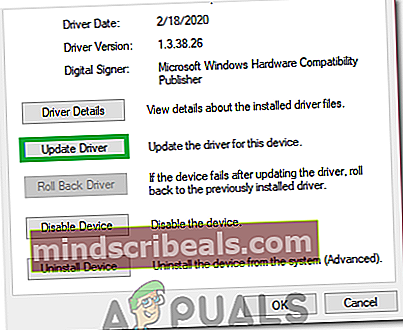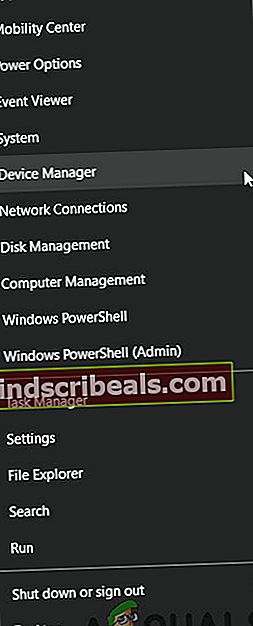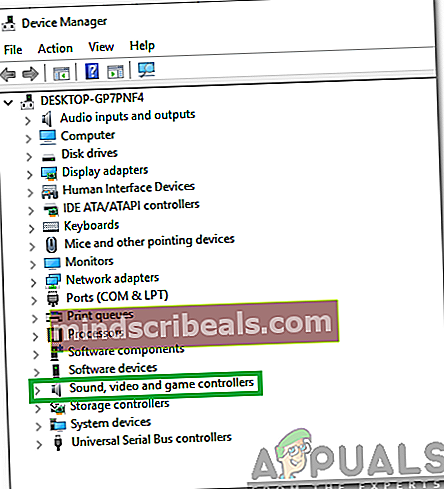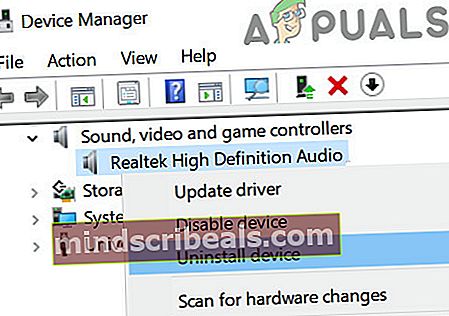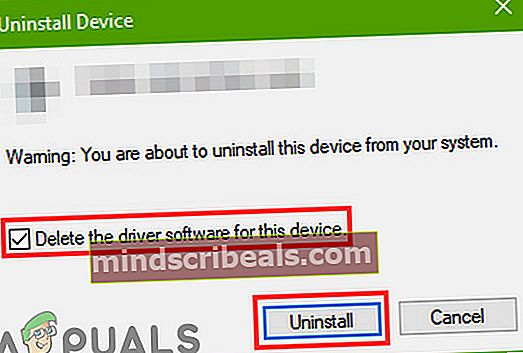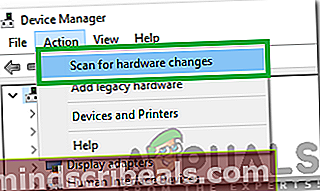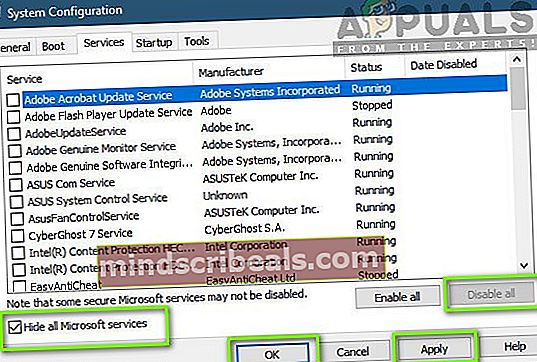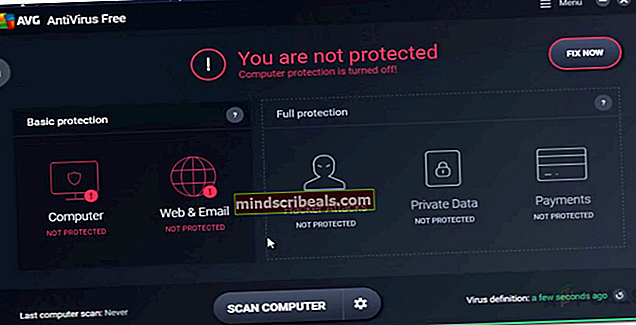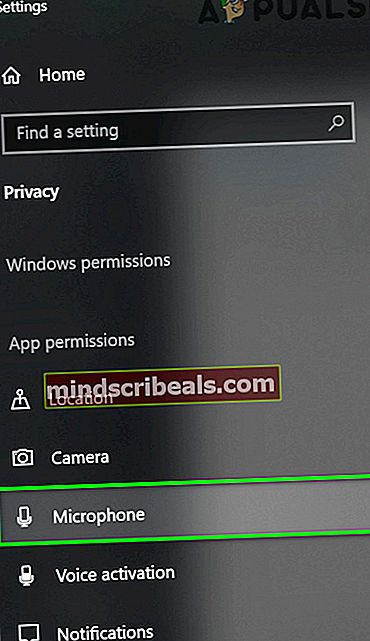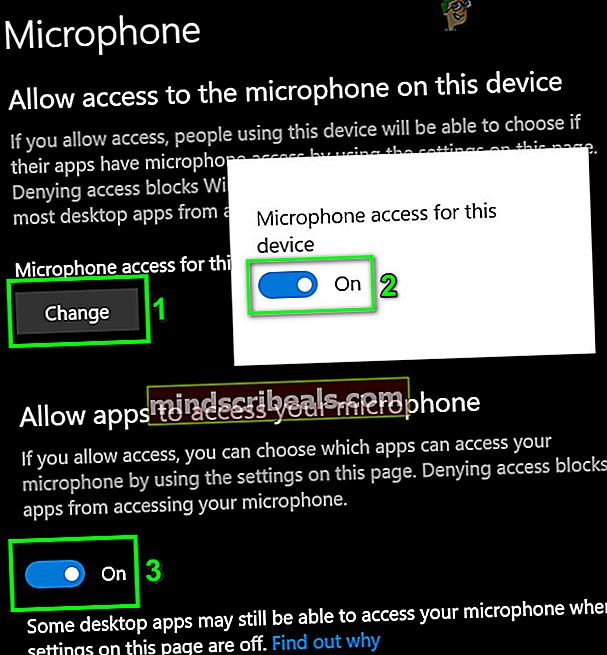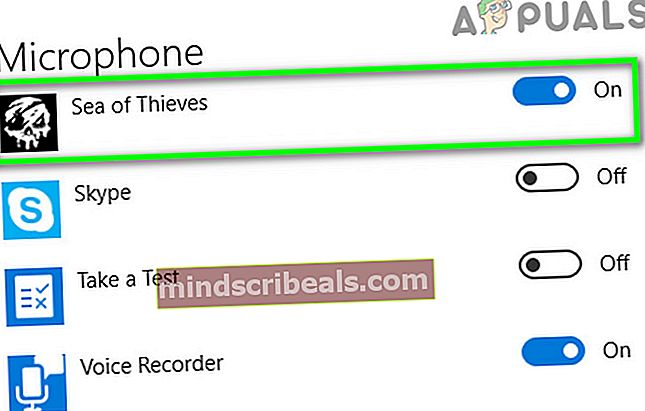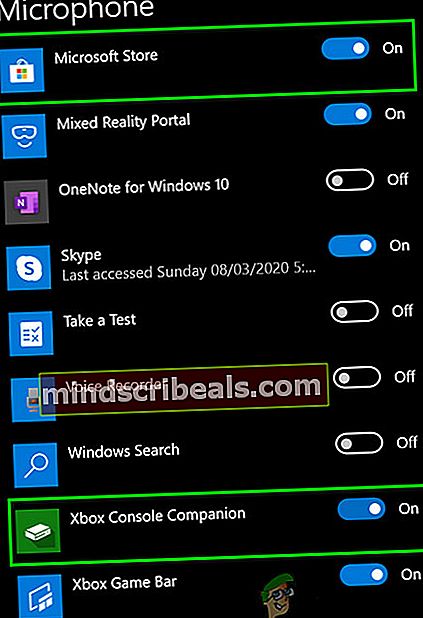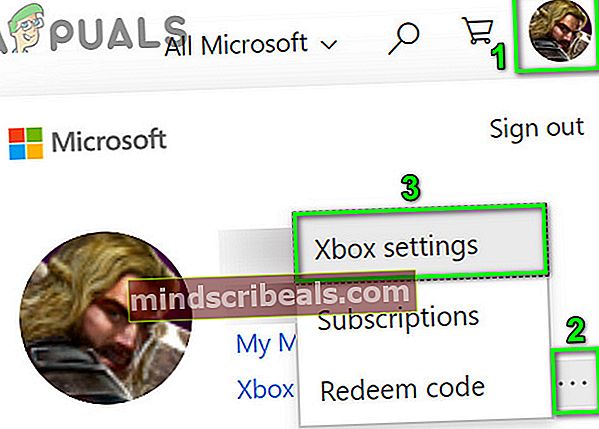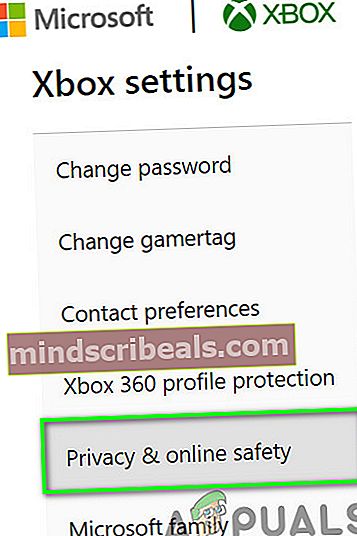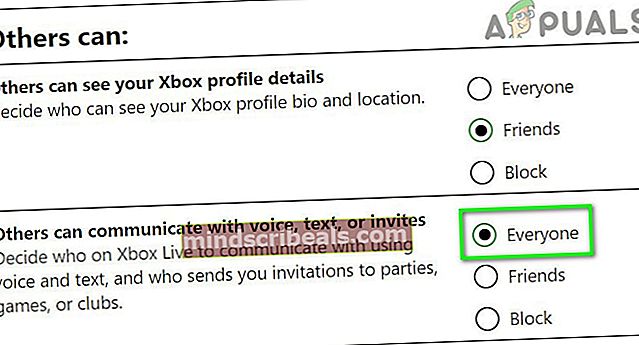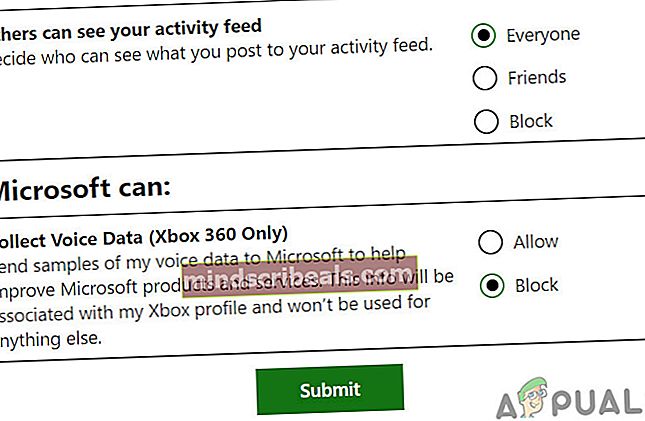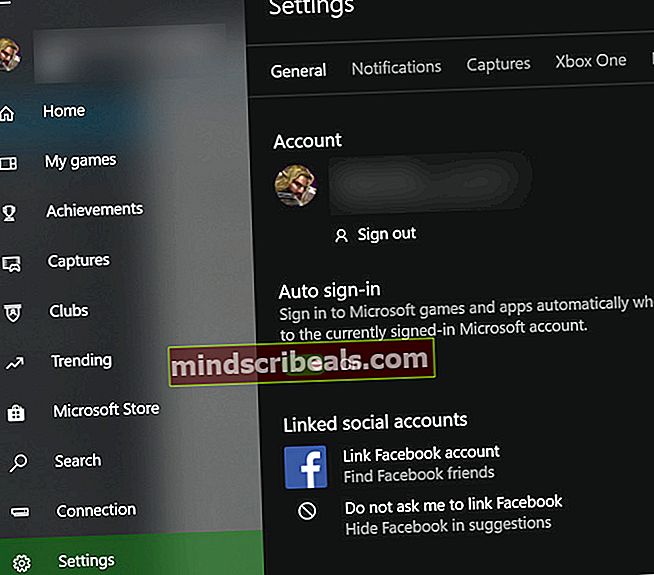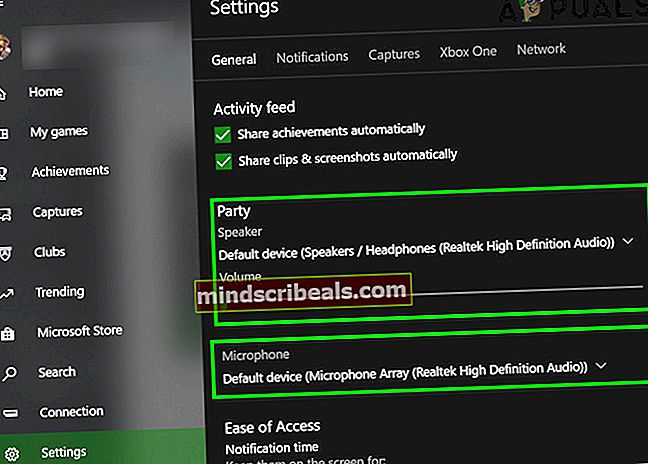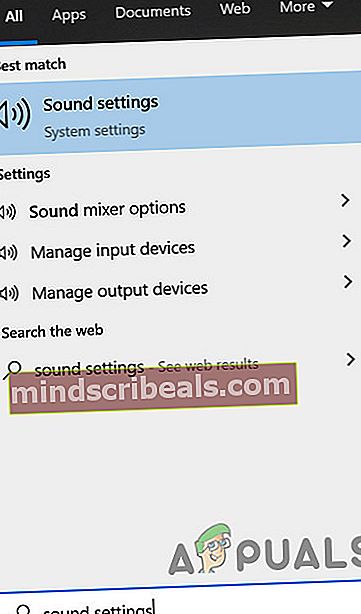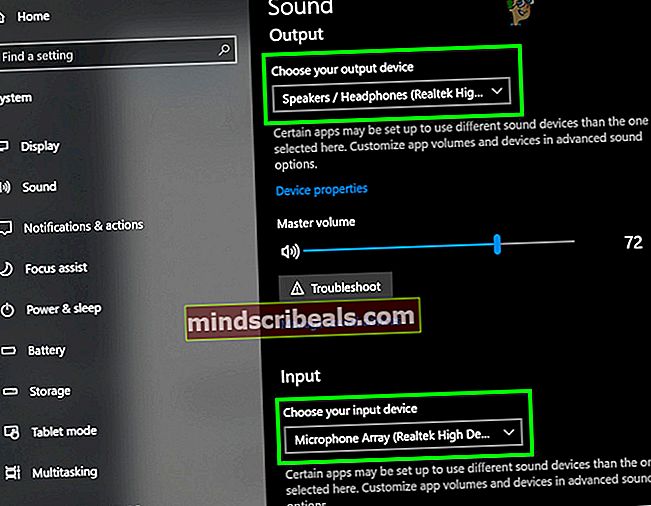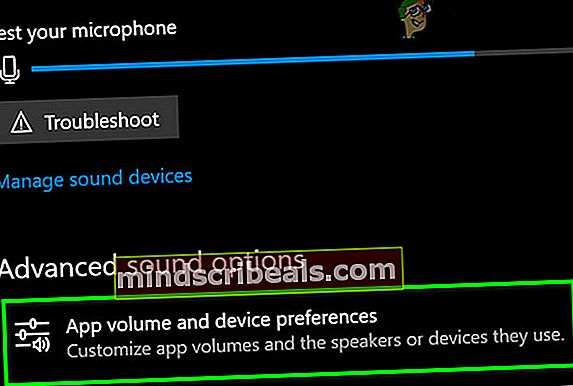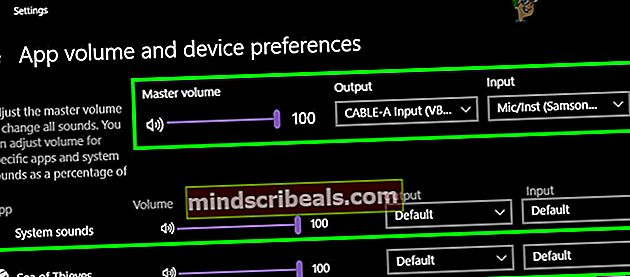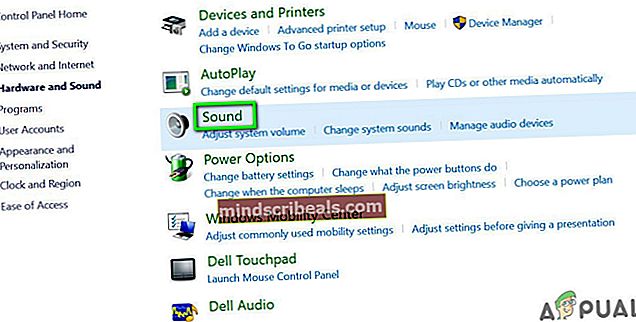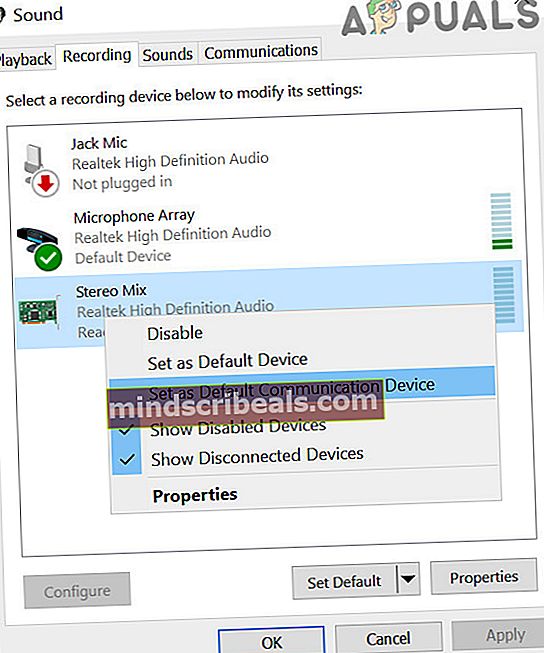NUSTATYTI: Balso pokalbis vagių jūroje neveikia kompiuteriu
Balso pokalbis į Vagių jūra gali neveikti dėl pasenusio ar sugadinto garso tvarkyklės. Be to, „Windows Xbox“ privatumo nustatymuose išjungta prieiga prie mikrofono / pokalbio taip pat gali sustabdyti balso pokalbio veikimą.
Ši problema neturi nustatyto įvykio modelio. Pažeisti vartotojai su tuo susiduria bandydami naudotis žaidimo pokalbiu, tačiau jų balsas nėra išrenkamas. Kai kuriais atvejais vartotojai negirdi ir kitų vartotojų. Kai kurie žmonės su juo susidūrė pačią pirmą žaidimo dieną, o kiti vartotojai su ja susidūrė po to, kai žaidimas ilgą laiką veikė normaliai.

Prieš pasinerdami į išsamesnius sprendimus, kaip išspręsti balso pokalbį „Vagių jūroje“, įsitikinkite, kad garsas yra nėra nutildytas žaidime. Be to, patikrinkite, ar jūsų mikrofonas veikia su kitomis programomis ir žaidimais. Be to, „Vagių jūra“ turi problemų, susijusių su „ USB mikrofonai ir „Logitech“ laisvų rankų įranga / mikrofonas; jei naudojate bet kurį iš šių įrenginių, pabandykite juos pakeisti. Be to, ištraukti savo mikrofoną ir tada prijunkite atgal patikrinti, ar problema išspręsta.
1 sprendimas: atnaujinkite sistemos tvarkykles
Sistemos tvarkyklės yra nuolat atnaujinamos, siekiant pagerinti našumą užtaisant žinomas klaidas ir pasotinant technologinę pažangą. Jei jūsų sistemos tvarkyklės, ypač garso tvarkyklės, yra pasenusios, tai gali būti pagrindinė dabartinės balso pokalbio klaidos priežastis. Atsižvelgiant į sąlygas, problemą gali išspręsti sistemos tvarkyklių atnaujinimas.
- Atnaujinkite sistemos tvarkykles, ypač savo garso tvarkyklė.
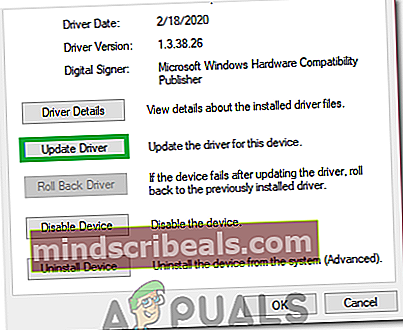
- Atnaujinkite „Windows“ į naujausią versiją, nes daugelis gamintojų nori atnaujinti tvarkykles per „Windows Update“ kanalą.
- Atnaujinę tvarkykles ir „Windows“ OS, paleiskite „Sea of Thieves“ ir patikrinkite, ar ji gerai veikia.
2 sprendimas: iš naujo įdiekite garso tvarkyklę
Aparatinės įrangos tvarkyklės yra varomoji sistemos įrenginio jėga. Jūsų garso plokštė naudoja tvarkyklę, kad galėtų bendrauti su OS ir žaidimu. Jei garso plokštės tvarkyklė sugadinta, galite susidurti su dabartine balso pokalbio problema. Tokiu atveju problemą gali išspręsti tvarkyklių pašalinimas ir įdiegimas iš naujo.
- Dešiniuoju pelės mygtuku spustelėkite ant „Windows“ mygtuko ir rodomame meniu spustelėkite Įrenginių tvarkytuvė.
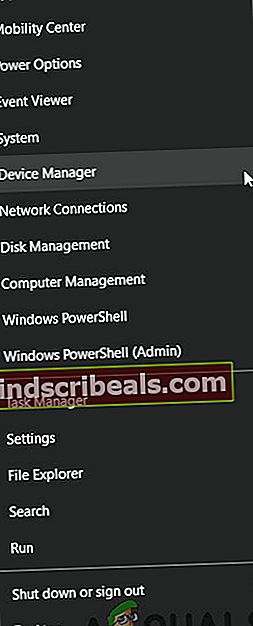
- IšskleiskiteGarso, vaizdo ir žaidimų valdikliai“Parinktį.
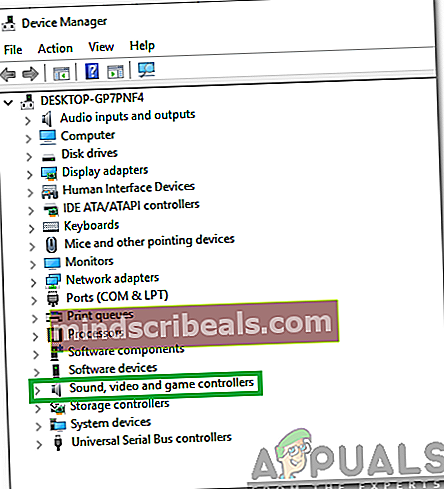
- Dabar dešiniuoju pelės mygtuku spustelėkite ant garso prietaisas ir tada spustelėkite Pašalinkite įrenginį.
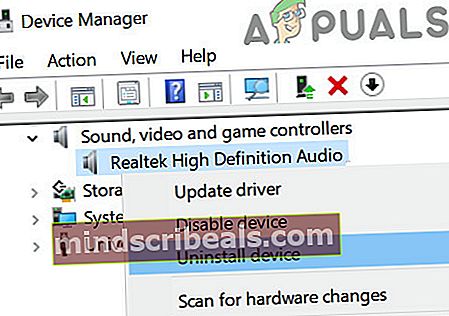
- Spustelėkite varnelę Ištrinkite šio įrenginio tvarkyklės programinę įrangą ir tada spustelėkite Pašalinti mygtuką.
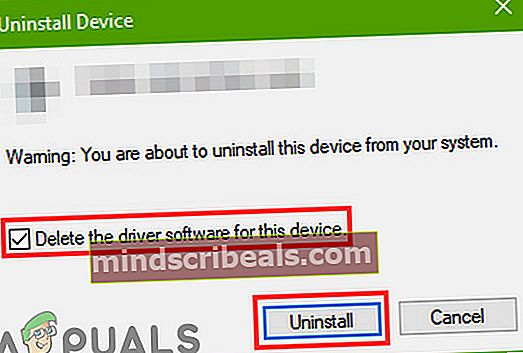
- Pašalinę tvarkyklę, perkrauti jūsų sistema.
- Paleidus iš naujo, „Windows“ turėtų automatiškai įdiegti garso tvarkyklę. Jei ne, atidarykite Veiksmų meniu įrenginių tvarkytuvėje ir spustelėkite Ieškokite aparatūros pakeitimų. Taip pat galite atsisiųsti ir įdiegti naujausią tvarkyklę iš gamintojo svetainės.
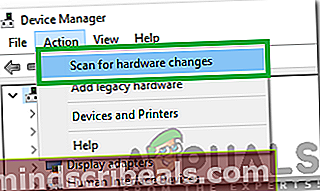
- Iš naujo įdiegę garso tvarkyklę, paleiskite „Vagių jūrą“ ir patikrinkite, ar joje nėra balso pokalbio problemos.
3 sprendimas: Išvalykite „Boot Windows“, kad patikrintumėte, ar nėra programinės įrangos konfliktų
„Windows“ programos egzistuoja „Windows“ aplinkoje su kitomis trečiųjų šalių programomis ir dalijasi sistemos / tinklo ištekliais. Jei dėl konflikto užblokuojamas svarbus vagių jūros šaltinis, žaidimo balso pokalbis gali neveikti. Norint atmesti bet kokį programinės įrangos konfliktą, patartina išvalyti sistemos įkrovą.
- Švariai paleiskite sistemą.
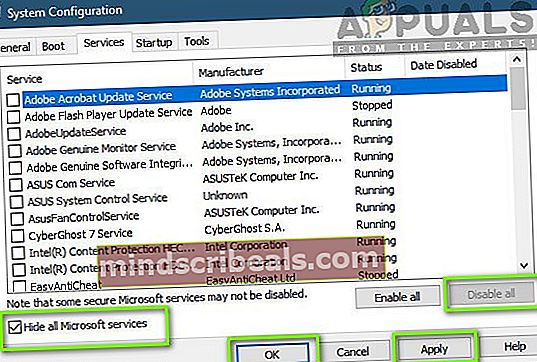
- Dabar paleidimas žaidimą ir patikrinkite, ar jis veikia gerai. Jei taip, pabandykite rasti nesuderinamą programą. Su garsu susijusios programos, pvz balso keitiklio programa gali būti pagrindinė problemos priežastis.
4 sprendimas: laikinai išjunkite savo antivirusinę / užkardą
Antivirusinė programa ir užkarda vaidina svarbų vaidmenį užtikrinant įrenginio ir duomenų saugumą. Tačiau šios programos yra sukūrusios internetinių žaidimų problemų istoriją. Dabartinę balso pokalbio problemą gali sukelti jūsų antivirusinė / užkarda (žinoma, kad „Kaspersky“ sukuria tokio tipo problemą). Tai galima patikrinti laikinai išjungus antivirusinę / užkardą.
Įspėjimas: Tęskite savo pačių rizika, nes išjungus antivirusinę / užkardą sistema gali patirti rimtų saugumo grėsmių, pvz., Virusų, Trojos arklių ir kt.
- Išjunkite antivirusinę programą ir išjunkite užkardą. Be to, įsitikinkite, kad maršrutizatoriaus užkarda (jei yra) leidžia žaidimo garso paslaugą.
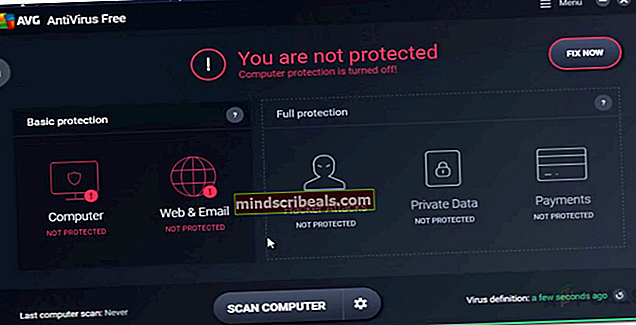
- Dabar paleidimas Vagių jūra ir patikrinkite, ar balso pokalbiai veikia gerai. Jei taip, tada pridėti išimtį žaidimo garso paslaugai virusų / užkardos nustatymuose. Vėliau nepamirškite įjunkite antivirusinę / užkardą.
5 sprendimas: „Windows“ privatumo nustatymuose įgalinkite „Micro Access for Sea of Thieves“
Iš „Windows 10“ „Microsoft“ pristatė daugybę funkcijų, užtikrinančių vartotojų privatumą. Viena iš tokių funkcijų yra prieigos prie mikrofono valdymas. Jei „Windows“ privatumo nustatymuose išjungta „Thieves Sea“ mikrofono prieiga, balso pokalbis gali neveikti „Sea of Thieves“. Tokiu atveju įgalinus mikrofono prieigą prie žaidimo privatumo nustatymuose, problema gali išsispręsti.
- Išeiti žaidimas.
- Spustelėkite „Windows“ mygtukas ir tipas Privatumo nustatymai. Tada paieškos rezultatuose spustelėkite Privatumo nustatymai.

- Dabar kairiajame lango langelyje raskite ir spustelėkite Mikrofonas.
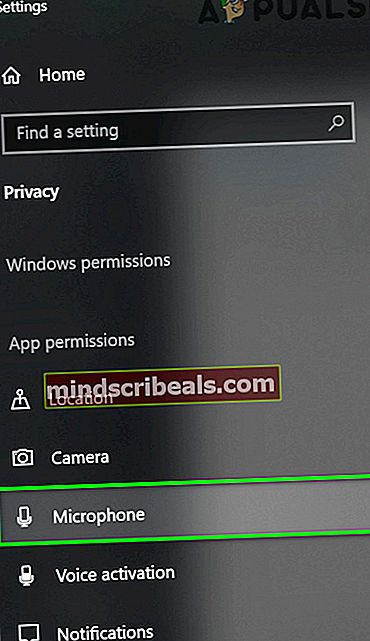
- Dabar spustelėkite Keisti mygtuką įjungti Leisti prieigą prie šio įrenginio mikrofono (jei neįgalus).
- Tada įjunkite Leisti programoms pasiekti jūsų mikrofoną.
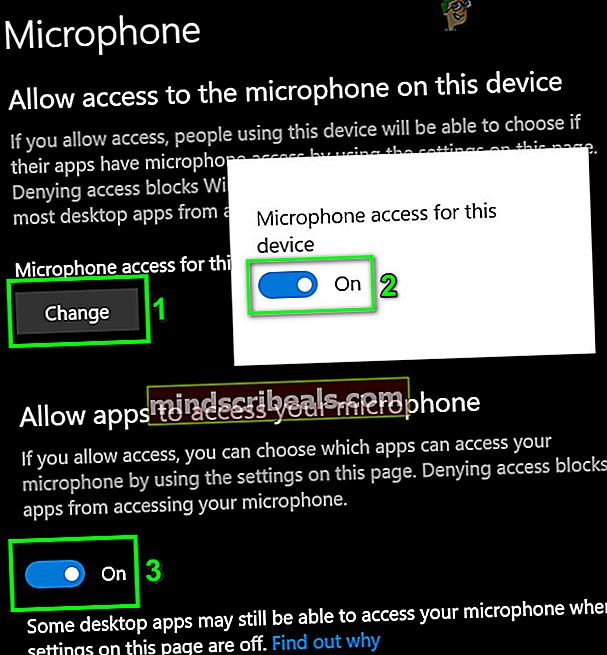
- Dabar pagal galimybę Pasirinkite, kurios „Microsoft Store“ programos gali pasiekti jūsų mikrofoną, rasti Vagių jūra ir įgalinti prieigą prie mikrofono.
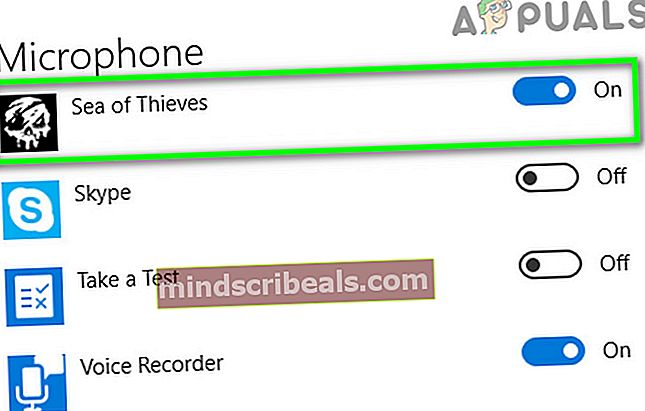
- Be to, įgalinkite Prieiga prie mikrofono dėl „Microsoft Store“ ir „Xbox Console Companion“ taip pat.
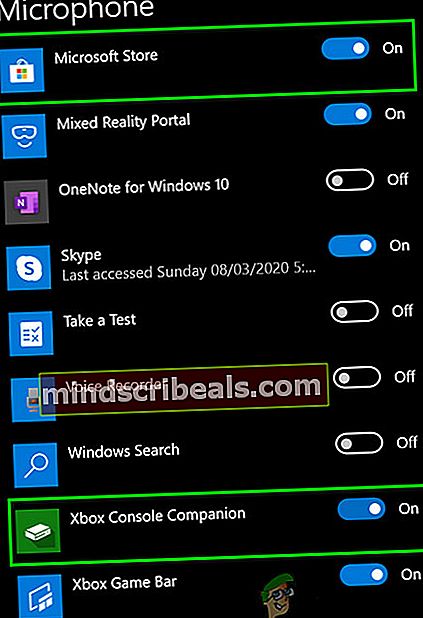
- Iš naujo paleiskite kompiuterį. Dabar paleiskite „Vagių jūrą“ ir patikrinkite, ar balso pokalbiai veikia gerai.
5 sprendimas: „Xbox“ privatumo nustatymuose įgalinkite prieigą prie pokalbių
Be „Windows“ privatumo nustatymų, „Xbox“ programa taip pat turi savo privatumo nustatymus. Jei prieiga prie pokalbio „Xbox“ privatumo nustatymuose yra užblokuota, balso pokalbiai neveiks „Sea of Thieves“. Tokiu atveju pakeisdami prieigą tik prie visų ar draugų (jei visi jūsų komandos draugai yra jūsų draugai), problema gali būti išspręsta.
- Išeiti Vagių jūros žaidimas.
- Atviras „Xbox“ svetainė, Prisijungti naudodami „Xbox“ paskyros kredencialus ir spustelėkite savo profilio piktogramą.
- Tada spustelėkite horizontalios elipsės (3 horizontalūs taškai) ir rodomame meniu spustelėkite „Xbox“ nustatymai.
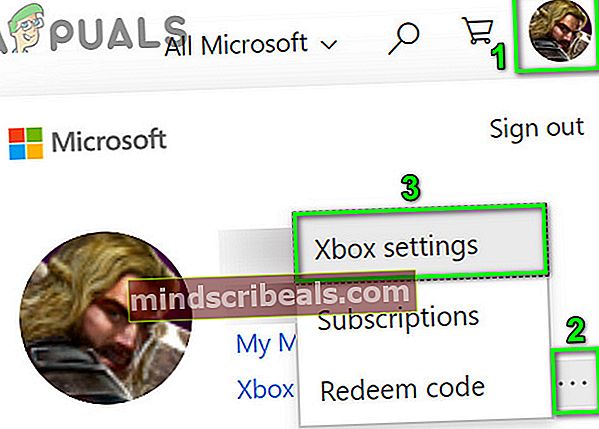
- Dabar kairiajame lango lauke spustelėkite Privatumas ir saugumas internete.
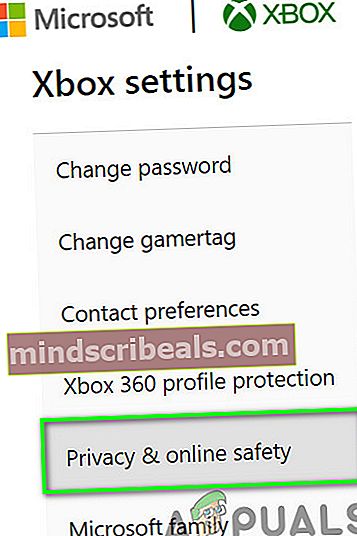
- Dabar slinkite žemyn ir skiltyje „Kitas kan“, Nustatykite parinktį„Kiti gali bendrauti balsu, tekstu ar kvietimais“Iki Visi (arba Draugai, jei visi jūsų komandos draugai yra draugai).
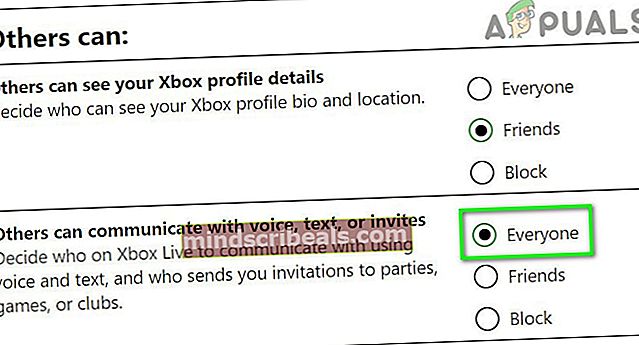
- Dabar slinkti žemyn iki pabaigos ir spustelėkite Pateikti mygtuką
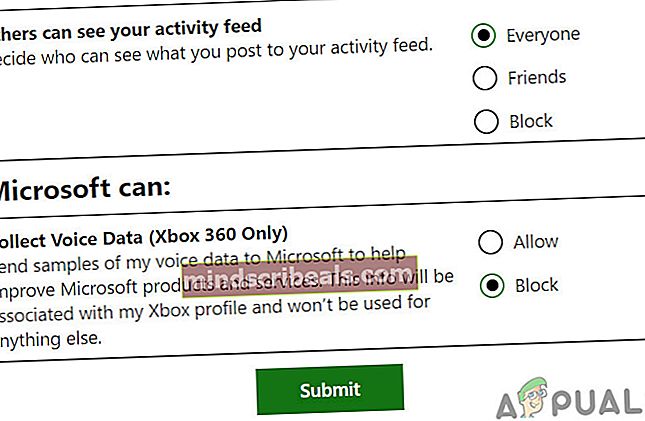
- Tada palaukite 5 minutes ir tada paleidimas žaidimą, norėdami patikrinti, ar balso pokalbis veikia gerai.
6 sprendimas: nustatykite reikiamus garso įrenginius kaip numatytuosius įrenginius
Vagių jūroje garsas nukreipiamas per numatytuosius garso įvesties ir išvesties įrenginius. Jei numatytieji įvesties / išvesties įrenginiai skiriasi nuo įrenginių, kuriuos bandote naudoti žaidime, balso pokalbis žaidime gali neveikti. Tokiu atveju problema bus išspręsta, jei įvesties / išvesties įrenginius, kuriuos norite naudoti kaip žaidimą, numatytuoju būdu.
- Atviras „Xbox Console Companion“ ir kairėje lango srityje spustelėkite krumpliaračio piktogramą, kad atidarytumėte Nustatymai.
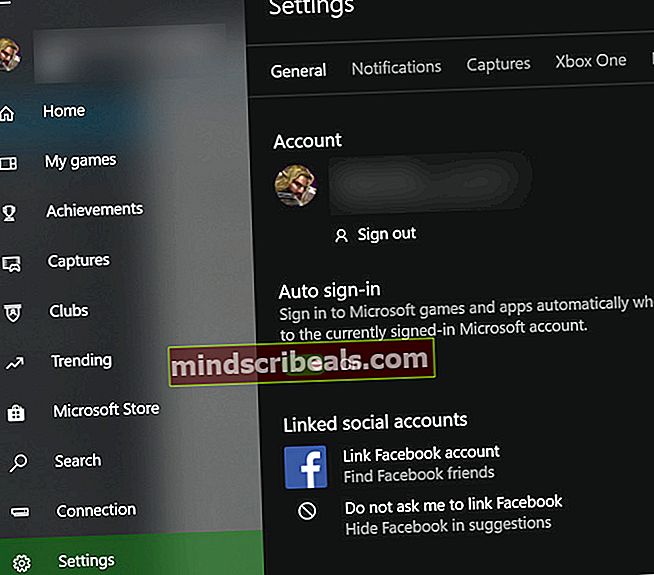
- Dabar dešinėje lango srityje spustelėkite Generolas skirtuką ir slinkite žemyn iki Vakarėlis variantą.
- Dabar įsitikinkite vakarėlio apimtis yra nenustatyta į nulį ir patikrinkite, koks prietaisas naudojamas garsiakalbiui.
- Tada pagal Mikrofonas variantas, patikrinkite, koks prietaisas naudojamas mikrofonui.
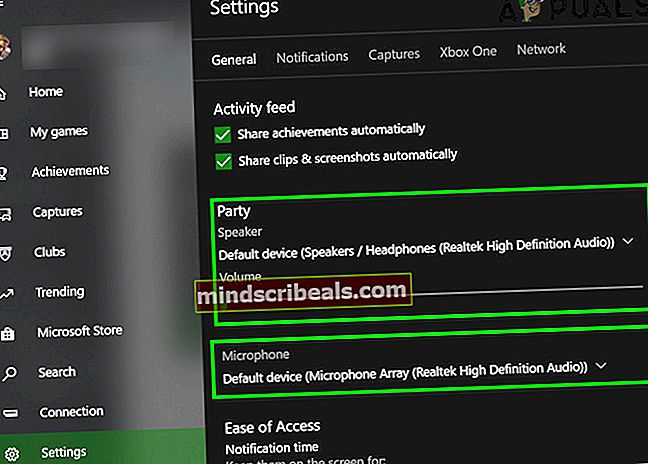
- Dabar paleidimas Vagių jūra ir pradžia balso pokalbis. Laikykite jį veikia ir perjungti į darbalaukį savo sistemos.
- Spustelėkite „Windows“ mygtukas ir tipas Garso nustatymai. Tada paieškos rezultatuose spustelėkite Garso nustatymai.
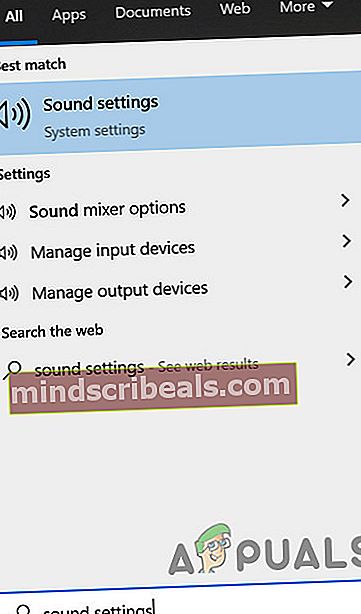
- Dabar kairiajame lango langelyje pasirinkite savo išvesties įrenginį kaip pažymėta 3 veiksme išskleidžiamajame meniu Pasirinkite savo išvesties įrenginį.
- Tada pasirinkite įvesties įrenginį kaip pažymėta 4 veiksme išskleidžiamajame meniu Pasirinkite įvesties įrenginį.
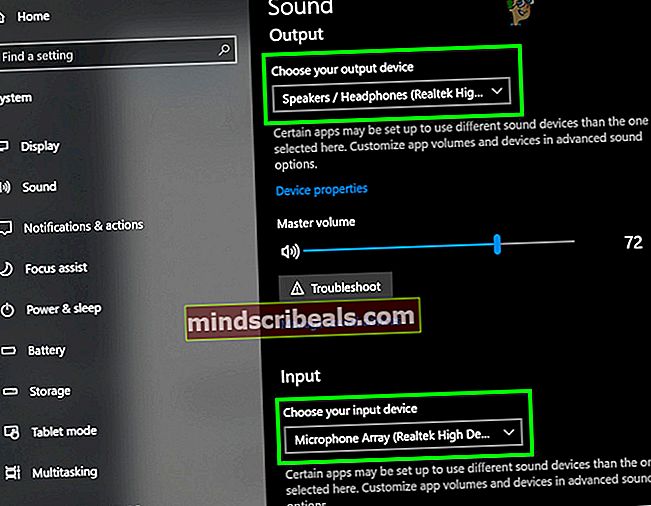
- Dabar slinkite žemyn iki pabaigos ir po Išplėstinės garso parinktys, spustelėkite Programos garsumas ir įrenginio nuostatos.
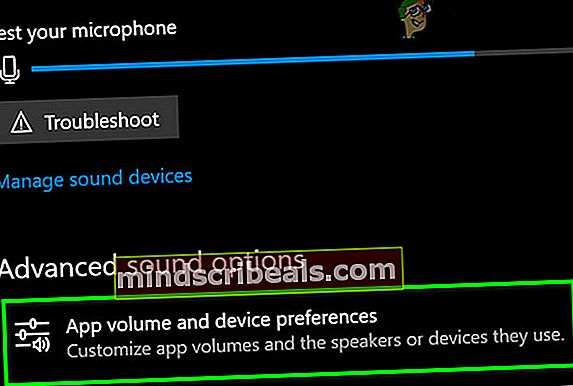
- Tada įsitikinkite Pagrindinis garsas nėra nustatytas į nulis ir Programos apimtis (beveik lango galas) nenustatytas į nulis taip pat.
- Be to, pasirinkite prietaisus garsiakalbiams ir mikrofonui, kaip nurodyta 3 ir 4 žingsniuose išskleidžiamieji įvesties ir išvesties įrenginių sąrašai už vagių jūrą.
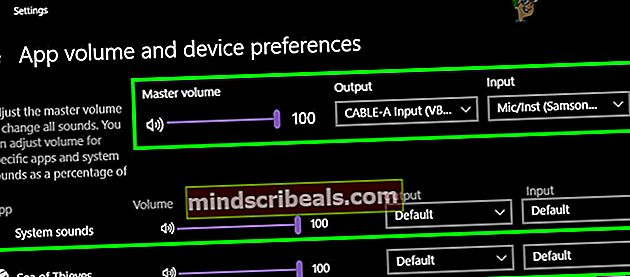
- Dabar pereiti prie žaidimo ir patikrinkite, ar balso pokalbis veikia gerai.
- Jei ne, išėjimas Vagių jūra ir „Xbox“ programa.
- Tada spustelėkite „Windows“ mygtukas ir tipas Kontrolės skydelis. Tada paieškos rezultatuose spustelėkite Kontrolės skydelis.

- Tada spustelėkite Aparatūra ir garsastada pasirinkiteGarsas.
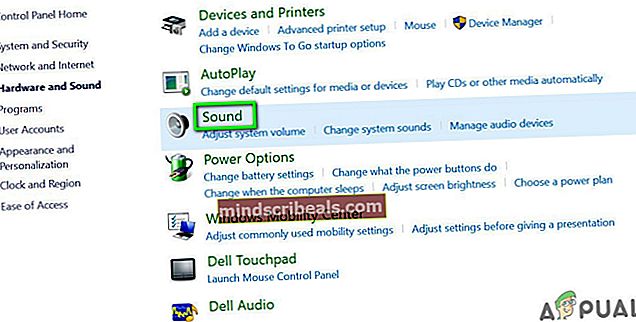
- Tada Atkūrimas arba Įrašymas skirtukas (priklauso nuo to, kurį įrenginį norite naudoti žaidime), dešiniuoju pelės mygtuku spustelėkite įrenginį, kurį norite naudoti su Vagių jūra, ir rodomame antriniame meniu spustelėkite Nustatyti kaip numatytąjį ryšio įrenginį.
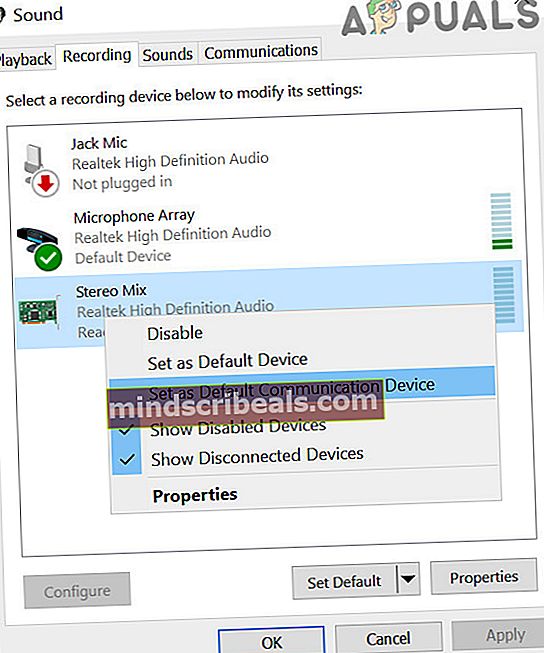
- Dabar paleidimas žaidimą ir patikrinkite, ar balso pokalbis žaidime pradėjo veikti gerai.
Jei vis dar kyla problemų dėl balso pokalbio, išėjimas Vagių jūra ir „Xbox“ programa. Tada išjungti visus garso įrenginius Skirtukas Atkūrimas / įrašymas garso nustatymų, išskyrus tą, kurį norite naudoti žaidime, ir paleiskite žaidimą, kad patikrintumėte, ar balso pokalbis pradėjo veikti gerai.
7 sprendimas: rankiniu būdu atidarykite uostus, kurių reikalauja vagių jūra
Kai serverio klausia programa, programa naudoja serverio IP adresą su prievado numeriu, kad pasiektų serverį. Prievado numeris nurodo serveriui, kokią paslaugą programa nori naudoti. Jei „Sea of Thieves“ reikalingi prievadai nėra atidaryti ar tinkamai sukonfigūruoti, žaidimo balso pokalbiai gali neveikti. Tokiu atveju problema gali būti išspręsta atidarant konkrečius uostus, reikalingus „Sea of Thieves“.
Į atviri uostai Vagių jūrai, naudokite 2 metodas apie tai, kaip ištaisyti „Sea of Thieves Marblebread“ klaidų kodą
Jei vis dar kyla problemų, pabandykite naudotis trečiosios šalies paslauga kaip „Xbox Chat“ ar „Discord“ ir pan.
Žymos vagių jūros klaida